
Daftar Isi:
- Pengarang John Day [email protected].
- Public 2024-01-30 09:58.
- Terakhir diubah 2025-01-23 14:49.

Perlu melacak panggilan telepon penting? Ingin merekamnya untuk bukti atau tujuan hukum?
Ini adalah ponsel yang saya miliki, Itu datang dengan headset yang memungkinkan Anda untuk menggunakan headphone apa pun yang Anda inginkan.
Langkah 1: Yang Anda Butuhkan…

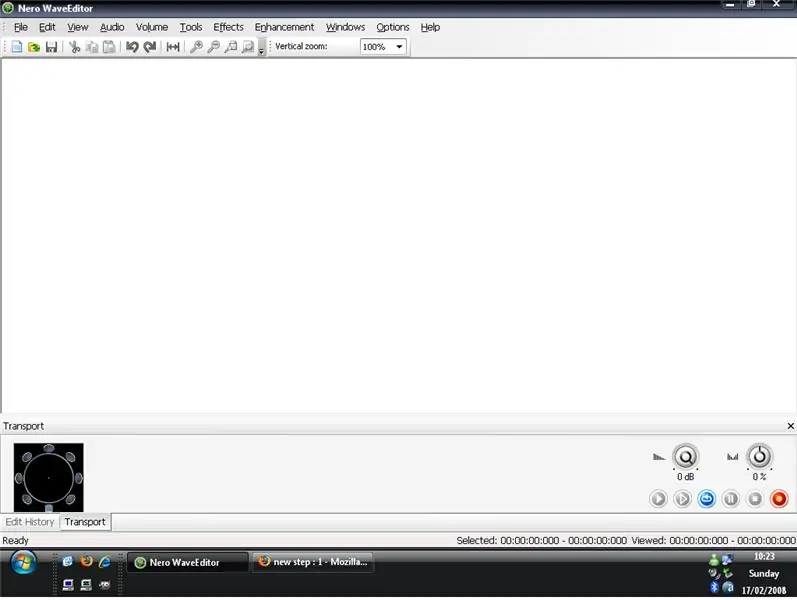

Kamu akan membutuhkan:
Ponsel (Tidak digambar karena saya menggunakan ponsel untuk mengambil gambar) Headset dengan port head phone A Kartu suara dengan port LINE IN Perangkat lunak perekaman Audio Headphone Kabel Cross over
Langkah 2: Hubungkan It Up


Colokkan kabel Audio ke kartu suara, Kemudian ujung lainnya ke headset, Ujung itu ke telepon.
Langkah 3: Muat Perangkat Lunak
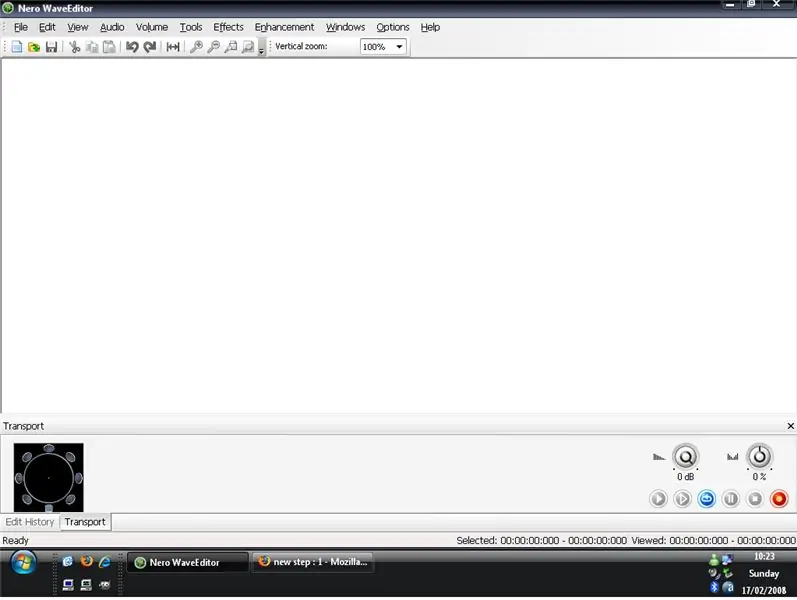
Muat perangkat lunak perekaman audio Anda. Dalam kasus saya ini adalah Nero Wave Editor.
Langkah 4: Rekam
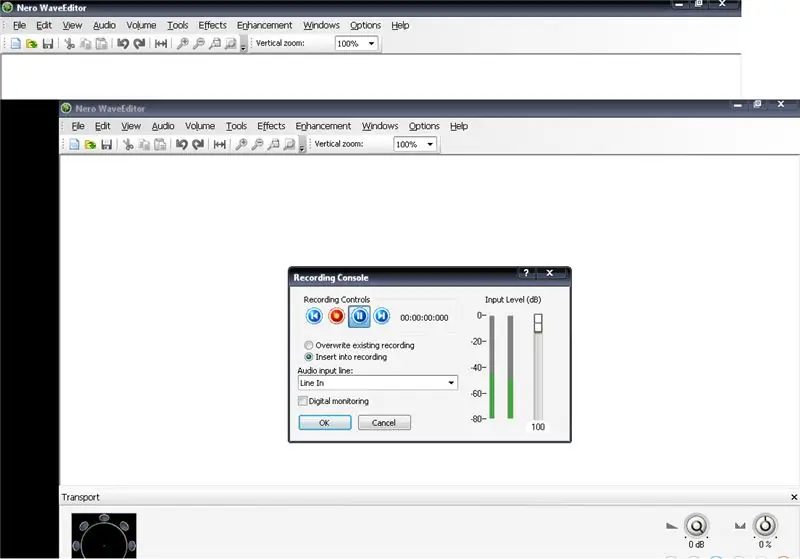
Pilih fungsi rekam pada perangkat lunak Anda lalu pilih sumber. Dan kemudian LINE IN
Langkah 5: Lakukan Panggilan
Sekali lagi saya akan menunjukkan kepada Anda panggilan di ponsel saya tetapi saya tidak punya kamera lain.
Lakukan panggilan, Ketika mulai berdering, rekam, bicaralah dengan bagian mulut, Setelah panggilan telepon selesai, hentikan perekaman
Langkah 6: Simpan dan Edit Audio Anda
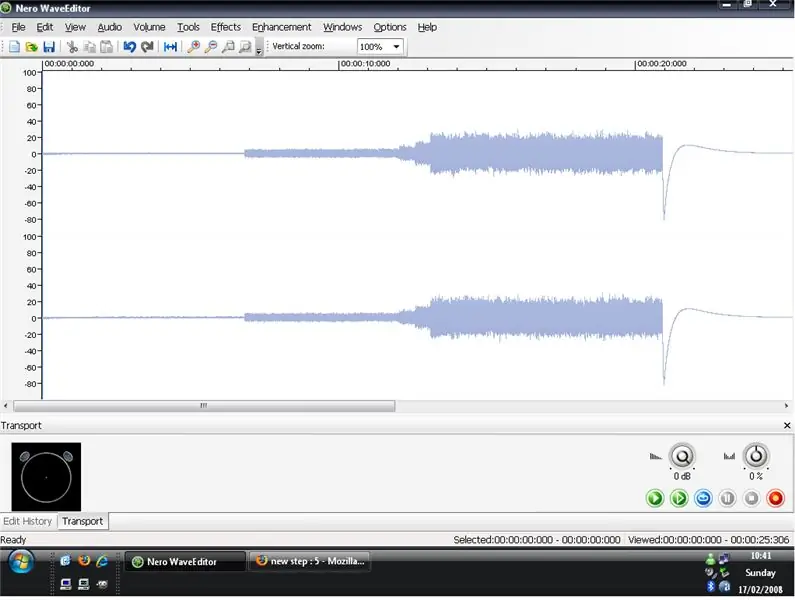
Berhenti merekam, lalu simpan panggilan Anda sebagai MP3 atau format file mana pun yang Anda inginkan.
(PS ini adalah instruksi pertama saya, silakan komentar dengan saran dan perbaikan)
Direkomendasikan:
Rekam Layar Komputer di Windows: 5 Langkah

Rekam Layar Komputer di Windows: Dalam instruksi ini, saya ingin menunjukkan kepada Anda cara merekam layar komputer di PC Windows. Sebuah screencast bernilai ribuan kata dan gambar untuk mendemonstrasikan suatu masalah atau proses di komputer, terutama jika Anda ingin membuat video tutorial, d
Nyalakan Ponsel / Ponsel Dengan Baterai Eksternal atau Listrik.: 3 Langkah

Nyalakan Ponsel/Ponsel Dengan Baterai Eksternal atau Listrik.: Pendahuluan. Ide ini hanya akan bekerja dengan ponsel atau tablet jika baterainya dapat dilepas. Mengamati polaritas itu penting, tentu saja. Harap berhati-hati untuk tidak merusak perangkat Anda karena kecerobohan. Jika Anda tidak yakin dengan kemampuan Anda untuk melakukan ini
Pantau dan Rekam Suhu Dengan Bluetooth LE dan RaspberryPi: 9 Langkah (dengan Gambar)

Pantau dan Rekam Suhu Dengan Bluetooth LE dan RaspberryPi: Instruksi ini adalah tentang cara menyatukan sistem pemantauan suhu multi-node dengan bug sensor Bluetooth LE dari Blue Radios (BLEHome) dan RaspberryPi 3BBerkat pengembangan standar Bluetooth LE, ada sekarang sudah tersedia
Rekam Midi/Putar/Overdub Dengan Koneksi 5-Pin: 3 Langkah

Midi Record/Play/Overdub Dengan Koneksi 5-Pin: * Menggunakan chip ATMega-1284 yang berjalan pada 8 MHz, dengan 4 k Bytes RAM dan 4 kBytes eeprom* Menggunakan konektor DIN 5-pin lama * Memungkinkan perekaman dan pemutaran, serta overdub: merekam bersama dengan sesuatu yang Anda rekam sebelumnya. * Menu lengkap * Capab
Rekam Video Internet Komputer: 7 Langkah

Rekam Video Internet Komputer: Rekam video apa pun yang dapat Anda buka dan lihat di komputer Anda, apa pun formatnya, dengan menggunakan konverter VGA-ke-tv. Rekam video dan suara di VCR dan putar ulang di tv. Saya mengambil foto digital dari layar tv digital saya selama pemutaran
